Cum să ștergeți paginile problematice goale în Microsoft Word
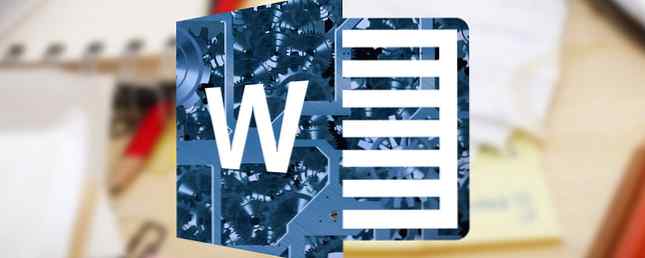
Ați dat vreodată o pagină goală într-un document Microsoft Word, dar nu aveți nicio idee de ce este acolo? Pot fi câteva cauze diferite. Trebuie să stabiliți originea problemei înainte de a putea aplica remedia.
Iată patru dintre motivele cele mai frecvente pentru paginile goale din documente, împreună cu remedierile potențiale.
1. Setările imprimantei
Dacă primiți pagini goale când imprimați un document, dar nu vedeți niciun ecran pe ecran, setările imprimantei Cum se configurează imprimanta în Windows 10 Cum se configurează imprimanta în Windows 10 Imprimantele au o reputație de a fi dificil de configurat. În Windows 10, cu toate acestea, este de fapt o briza. Vă vom arăta cum puteți obține Windows 10 pentru a detecta și a vă conecta la imprimanta dvs. Citiți mai multe sunt, probabil, de vină.
Acoperirea fiecărei imprimante depășește domeniul de aplicare al acestui articol, dar ar trebui să vă îndreptați către imprimanta dvs. Preferințe și căutați opțiunea pentru pagina separator.

2. Verificați paragrafele greșite
Pentru a vedea dacă un paragraf eronat gol cauzează problema, trebuie să apăsați Ctrl + Shift + 8 pentru a porni marcările paragrafelor (o caracteristică puțin cunoscută a Microsoft Office 10) Cunoștințele puțin cunoscute ale Microsoft Office trebuie să știi 10 caracteristici puțin cunoscute ale Microsoft Office trebuie să știi Câteodată cele mai mici lucruri fac cea mai mare diferență. și vă va arăta cum ar putea îmbunătăți fluxul dvs. de lucru. Derulați prin document și căutați ¶ icon. Pentru a elimina cele inutile, evidențiați pictograma cu ajutorul mouse-ului și apăsați Șterge.
3. Verificați rupturi de pagină manuală
Accidental rupturi de pagină manuale sunt de obicei cauza paginilor goale în mijlocul unui document.
Încă o dată, puteți utiliza marcajele pentru a vă ajuta să găsiți problema. O rupere de pagină arată astfel:

Pentru a scăpa de aceasta, puneți cursorul la începutul liniei de întrerupere a paginii și apăsați Șterge.
4. Verificați rupturile secțiunilor
Pauzele secțiunilor sunt utilizate atunci când doriți să împărțiți și să formatați un document în moduri diferite. Ele sunt împărțite în Pagina următoare, Partea ciudată, și Pagină pară pauze de secțiune.
O pauză de secțiune arată astfel:

Pentru ao elimina, plasați cursorul înainte de pauză și apăsați Șterge.
Avertizare: Eliminarea întreruperilor secțiunilor poate duce la ruinarea formatării documentului. Pentru a elimina pagina necompletată, dar păstrați diferite stiluri de formatare, utilizați a întrerupere continuă in schimb.
Ați șters pagina?
Aceste patru sfaturi au lucrat pentru dvs.? Anunțați-ne cum ștergeți pagina necomplexă în comentariile de mai jos.
Explorați mai multe despre: Microsoft Word, Depanare.


